ÎnPowerPoint pentru web puteți să inserați subsoluri și numere de diapozitiv pentru toate diapozitivele din prezentare, dintr-un singur diapozitiv sau dintr-un set de diapozitive selectate.
Atunci când inserați subsoluri și numere de diapozitive într-o prezentare, poziția lor în diapozitiv depinde de designul pe care îl utilizați. De exemplu, în unele tipuri de diapozitive, pot apărea subsoluri în partea de sus a unui diapozitiv ca antet sau de-a lungul unei părți.
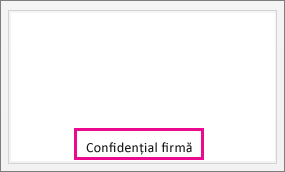
Inserarea unui subsol sau a unui număr de diapozitiv pentru toate diapozitivele dintr-o prezentare
-
Accesați Inserareasubsolului>> subsol.
Sfat: Dacă doriți doar să activați rapid numerele de diapozitiv din subsol, selectați inserare> subsol> număr diapozitiv.
-
În panoul subsol , selectați subsol.
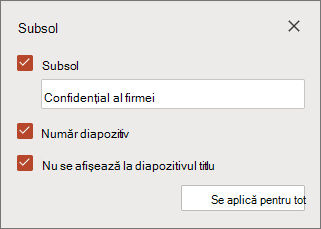
-
În caseta subsol , introduceți textul de subsol dorit.
-
Dacă doriți numere de diapozitiv, selectați număr diapozitiv.
-
Dacă doriți să păstrați subsolul și numărul diapozitivului în afara diapozitivului titlu al prezentării, selectați nu se afișează la diapozitivul titlu.
-
Selectați Se aplică pentru toate.
Inserarea unui subsol unic pentru diapozitivele selectate
-
În panoul de miniaturi, selectați diapozitivul dorit. Pentru a selecta mai multe diapozitive, utilizați Ctrl + clic.
-
Accesați Inserareasubsolului>> subsol.
-
În panoul subsol , selectați subsol.
-
În caseta subsol , introduceți textul de subsol dorit. Dacă aveți mai multe diapozitive selectate, selectați se aplică la diapozitivele selectate. În caz contrar, textul se aplică automat la un singur diapozitiv selectat.
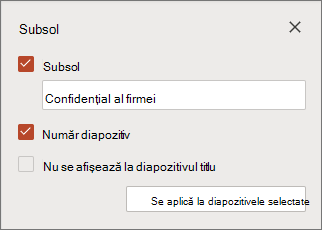
Precauție: Dacă inserați un subsol unic pentru un singur diapozitiv, asigurați-vă că nu faceți clic pe se aplică pentru toate. Dacă procedați astfel, noul subsol se va aplica la toate diapozitivele din prezentare.
Pentru a obține cele mai recente anunțuri de caracteristici pentru programele Office pentru web, accesați blogul PowerPoint sau blogul Office Online.










